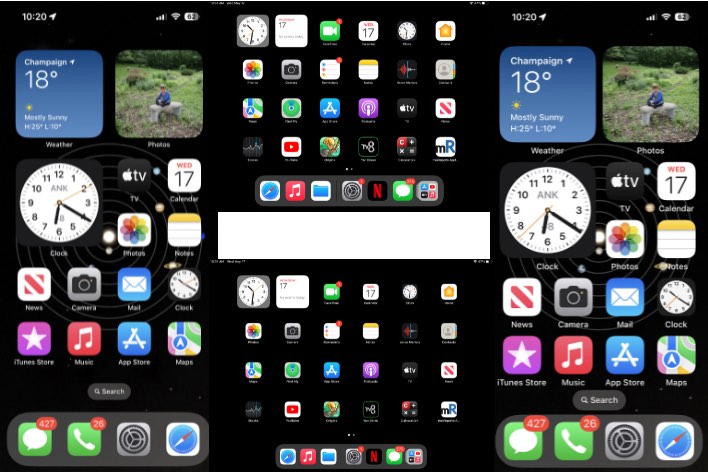Как выключить или изменить звук сообщений WhatsApp на iPhone •
Недавно я обнаружил, что уведомления о сообщениях WhatsApp на моем iPhone были слишком громкими. Звук становился довольно раздражающим, особенно когда кто-то отправлял мне несколько сообщений подряд. Когда я изучал, что можно сделать, чтобы уменьшить громкость текстовых уведомлений WhatsApp, я обнаружил несколько настроек, которые влияют на звук уведомлений; однако нет возможности просто снизить только громкость уведомлений WhatsApp. В этой статье я объясню, что можно сделать, чтобы изменить звук и громкость уведомлений WhatsApp.
Звук уведомления о сообщении WhatsApp
Изменение громкости уведомлений
К сожалению, iOS позволяет настраивать только один громкость мелодий звонка и уведомлений. Чтобы отрегулировать эту громкость:
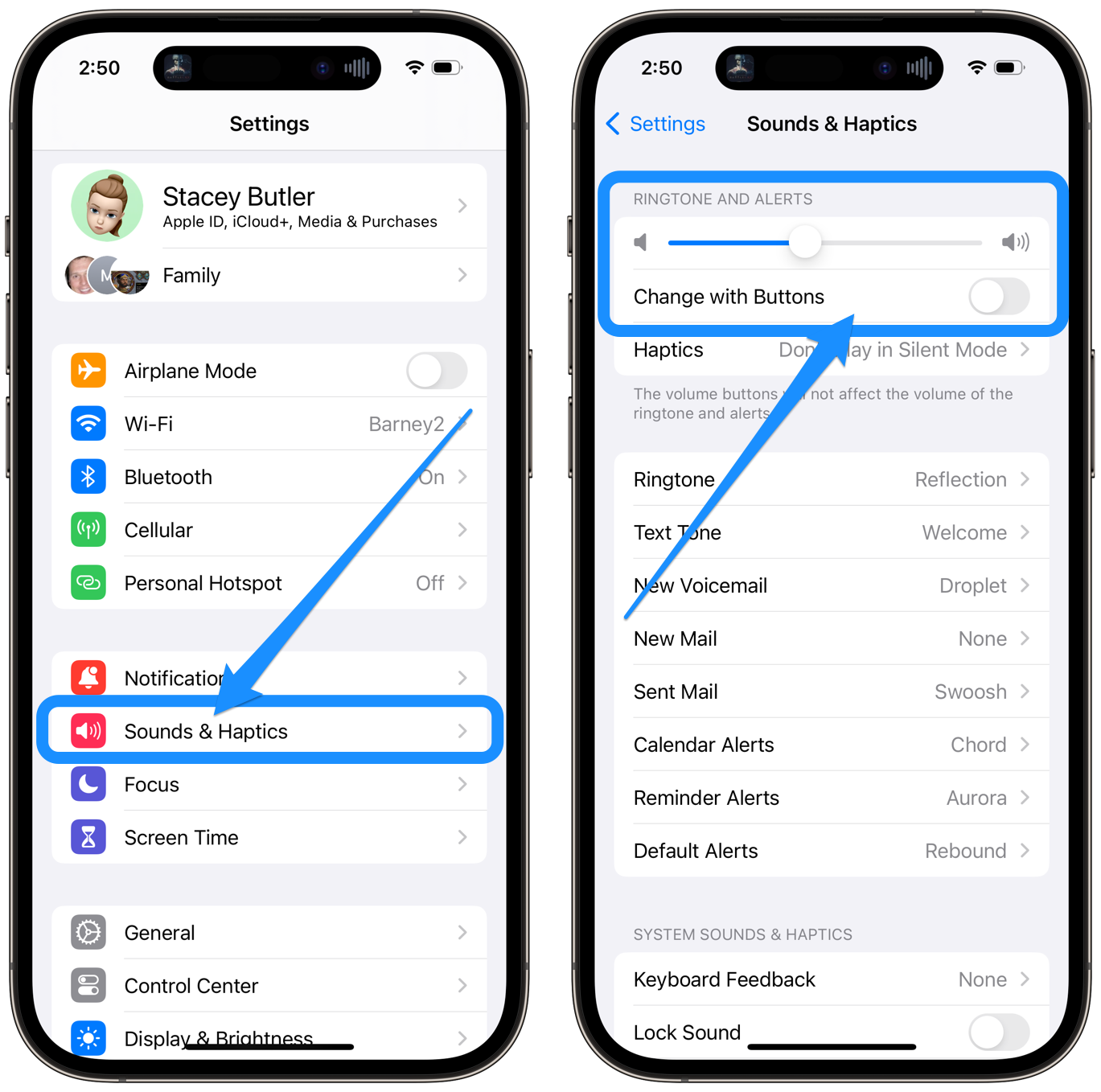
- Открыть Настройки на своем iPhone и нажмите Звуки и тактильные ощущения.
- Управлять громкостью мелодии звонка и оповещений можно двумя способами:
- Измените положение ползунка громкости; перетащите влево или вправо для более тихого или громкого звука.
- Включите или отключите «Изменить с помощью кнопок». Если вы хотите иметь возможность уменьшить громкость мелодии звонка и уведомлений, включите «Изменить с помощью кнопок», чтобы кнопки громкости на боковой панели телефона также регулировали громкость ваших уведомлений WhatsApp.
Изменение звука уведомлений
Вы можете изменить звук, который слышите при получении сообщения WhatsApp. Это может помочь, если текущий звук вас раздражает.
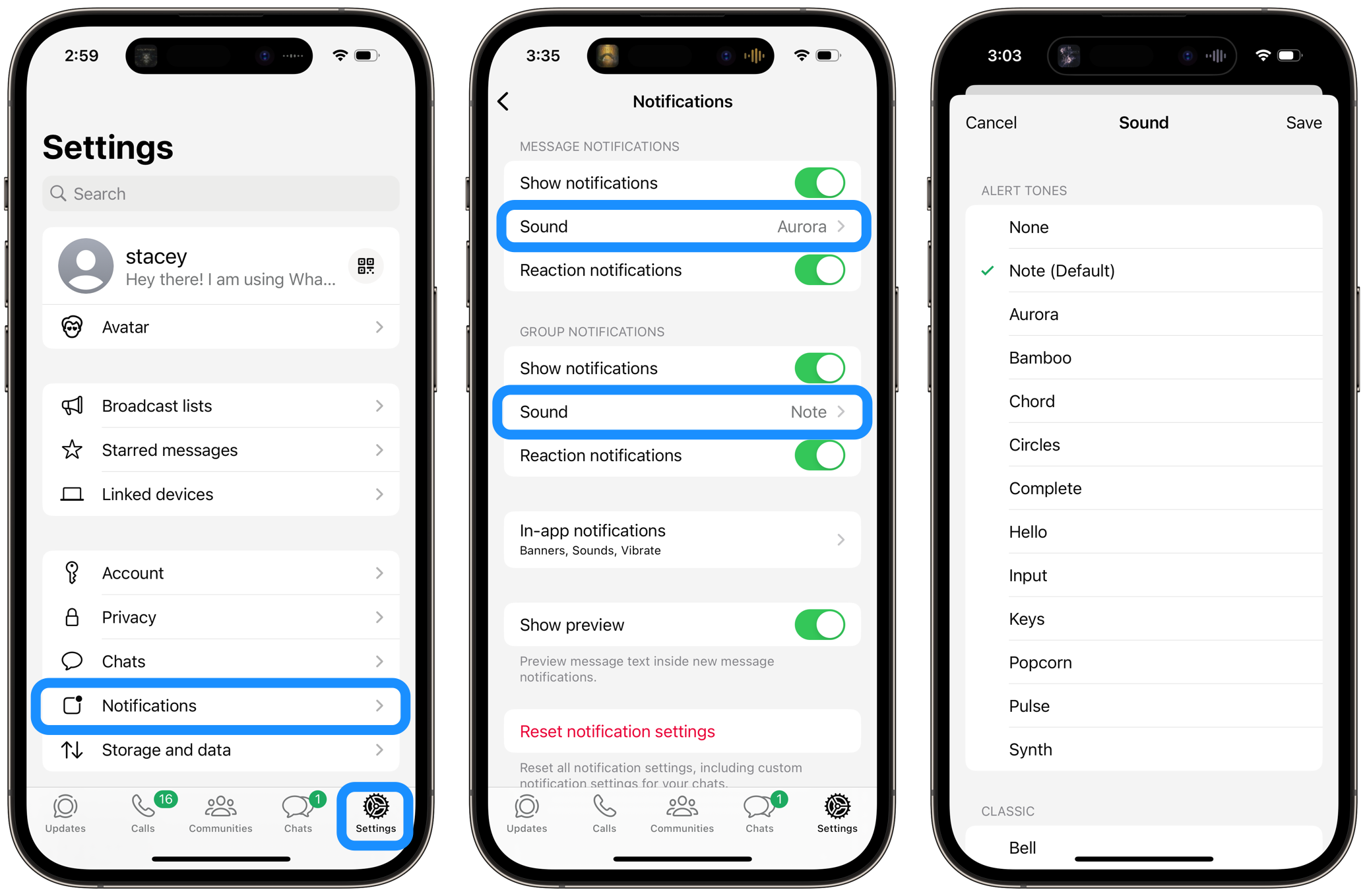
- Открыть WhatsApp на вашем iPhone и на главной странице нажмите на Вкладка «Настройки» в нижней части экрана. Чтобы перейти на главную страницу во время разговора, нажмите стрелку назад в левом верхнем углу экрана.
- Нажать на Уведомления.
- Есть отдельные настройки для обычных и групповых уведомлений. Чтобы изменить звук уведомлений об отдельных сообщениях, коснитесь Звук в разделе «Уведомления о сообщениях». Выберите вариант, затем коснитесь Сохранять. Сделайте то же самое для групповых сообщений. Вы также можете выбрать Никто.
Отключение звуков уведомлений
Вы можете полностью отключить звуки уведомлений WhatsApp в настройках iPhone, отключить звуки в приложении WhatsApp или установить для звуков уведомлений значение «Нет».
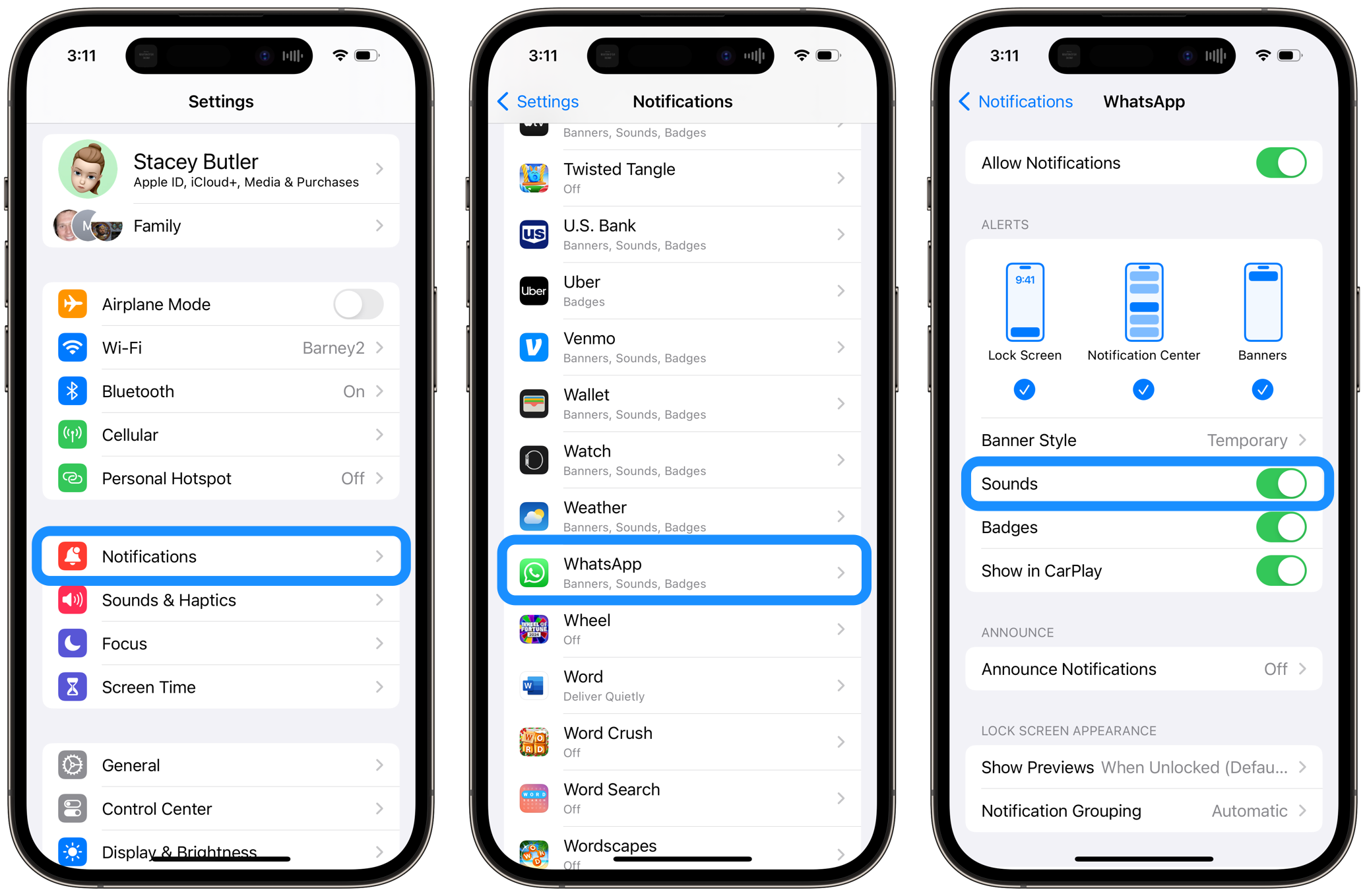
Чтобы отключить все звуки сообщений WhatsApp:
- Открыть Настройки на своем iPhone и нажмите Уведомления.
- Прокрутите вниз и нажмите WhatsApp.
- Выключите переключатель рядом с Звуки чтобы отключить все звуки уведомлений WhatsApp.
Чтобы отключить звуки уведомлений, когда у вас открыт WhatsApp (уведомления в приложении):
- Открыть WhatsApp и нажмите на Настройки вкладка внизу.
- Нажать на Уведомления в приложениизатем переключите переключатель рядом с Звуки чтобы выключить их.
Вы также можете установить звук уведомления о сообщении на Никто от WhatsApp > Настройки > Уведомления > Звук.
Статьи по Теме